A po përjetoni probleme të vazhdueshme të lidhjes me internetin që nuk mund t'i rregulloni?Edhe pse e zakonshme, ndeshja me "Windows nuk mund të komunikojë me pajisjen ose burimin (serverin kryesor DNS)“Një gabim mund të jetë një nga gjërat më frustruese, veçanërisht nëse ndërpret rrjedhën normale të jetës suaj të përditshme.
Për të filluar riparimin e lidhjes, është e rëndësishme të identifikoni se çfarë e shkakton gabimin dhe të aplikoni teknikat e nevojshme për zgjidhjen e problemeve për të rregulluar problemin.Por para se të zhytemi në të, le të kthehemi te bazat.Çfarë është një server DNS?
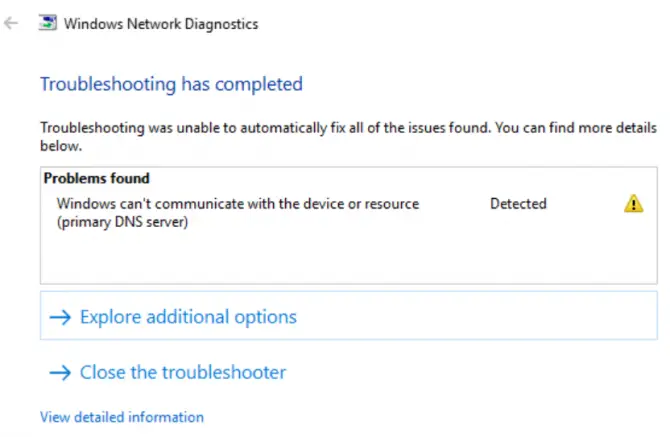
Çfarë është një server DNS?
DNS qëndron për Domain Name System.Është një server që vepron si një direktori online, duke përputhur emrat e domain me adresat numerike IP, në mënyrë që përdoruesit të mund të vizitojnë faqen e duhur të internetit që po përpiqen të vizitojnë.Në fund të fundit, të kujtosh adresat numerike IP është shumë e vështirë, apo jo?Me sistemin e emrave të domenit, përdoruesit thjesht futin karaktere alfanumerike dhe kompjuteri juaj në rrjet bën pjesën tjetër për ju.
Si funksionojnë serverët DNS?
Siç u përmend më herët, serverët DNS përkthen karaktere alfanumerike në adresa IP sa herë që një përdorues përpiqet të vizitojë një uebsajt të caktuar.Kjo do të thotë që përdoruesit përfundimtarë nuk duhet të fusin një adresë IP unike, duke e bërë më të lehtë shfletimin në ueb.Megjithatë, ndonjëherë shfletuesi juaj nuk do të jetë në gjendje të krijojë një lidhje me internetin.Kjo mund të rrjedhë nga një mori arsyesh, të tilla si drejtuesit e vjetëruar, infeksionet e malware ose ruterat me defekt.Për të kuptuar më mirë pse ndodh ky gabim, le të flasim së pari se çfarë do të thotë një gabim primar i serverit DNS.
Çfarë do të thotë gabimi "Windows nuk mund të komunikojë me pajisjen ose burimin (serverin kryesor DNS)"?
E thënë thjesht, një gabim kryesor i serverit DNS ndodh kur sistemi juaj papritmas nuk mund të lidhet me internetin.Sidoqoftë, gabimet e serverit DNS mund të tregojnë gjithashtu një lidhje të dobët në internet ose një problem më serioz të lidhjes.
Çfarë po e shkakton gabimin primar të serverit DNS?
Shkaku më i zakonshëm i gabimeve kryesore të serverit DNS është dështimi i rrjetit.Zakonisht, kjo tregon një problem në anën e përdoruesit, probleme të harduerit dhe softuerit që mund të ndikojnë në mënyrën se si pajisja lidhet me internetin.Gabimet e serverit DNS mund të rrjedhin gjithashtu nga drejtuesit e vjetëruar dhe çështjet më komplekse të konfigurimit.Në seksionin tjetër, ne do të diskutojmë shkaqet më të zakonshme rrënjësore të gabimeve kryesore të serverit DNS dhe si t'i rregullojmë ato.Lexoni për të mësuar më shumë.
10 mënyra të provuara për të rregulluar gabimin "Windows nuk mund të komunikojë me pajisjen ose burimin (serverin kryesor DNS)" në Windows 7
Lajmi i keq është se nuk ka një qasje të vetme për të gjithë kur bëhet fjalë për zgjidhjen e problemeve kryesore të serverit DNS, pasi mund të ketë shumë arsye që lidhja juaj të dështojë.Lajmi i mirë është se ne kemi bërë ngritje të rëndë për ju dhe kemi përpiluar disa zgjidhje për zgjidhjen e problemeve që mund t'i ndiqni lehtësisht.Shikoni ato më poshtë.
përditësoni drejtuesit tuaj
Problemet e rrjetit tuaj mund të shkaktohen nga drejtuesit e vjetëruar.Është e rëndësishme të theksohet se mbajtja e drejtuesve tuaj të përditësuar është çelësi për të shmangur problemet e lidhjes dhe për të mbajtur sistemin tuaj të funksionojë siç duhet.Për të përditësuar drejtuesit tuaj, shikoni këtë udhëzues hap pas hapi:
-
- shtypTasti Windows + XTasti i shkurtores hap menynë Lidhje të shpejta.
- klikonimenaxher i pajisjes.
- Pasi të jeni në menynë Device Manager, shkoni tepërshtatës rrjetidhe gjeni pajisjen tuaj.
- Klikoni me të djathtën dhe zgjidhniPërditësoni drejtuesit.
- Pasi të hapet dritarja e re kërcyese, mund të zgjidhni të kërkoni automatikisht drejtuesit ose të shfletoni manualisht kompjuterin tuaj për drejtuesin e duhur.
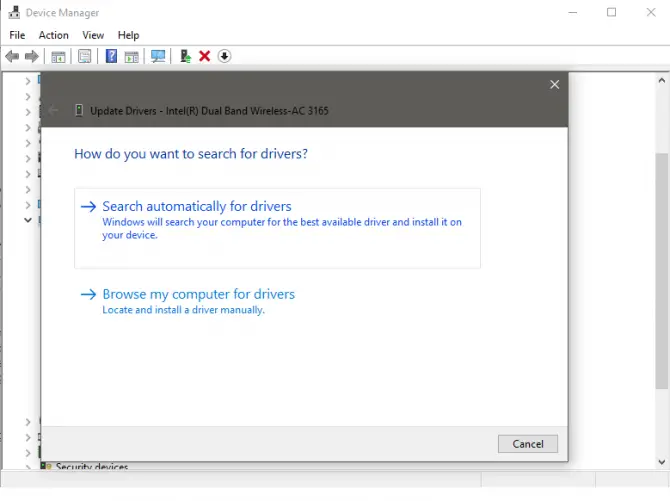
Ndryshoni cilësimet e përshtatësit
Mund të ndryshoni gjithashtu cilësimet e përshtatësit nëse përditësimi i drejtuesit nuk e zgjidh problemin.Vini re se do t'ju duhet të rindizni kompjuterin tuaj pasi të ndryshoni cilësimet për t'u siguruar që problemi është zgjidhur.
- HapurPaneli i kontrollit.
- Kliko "Rrjeti dhe Interneti "seksioni"Shikoni statusin dhe detyrat e rrjetit".
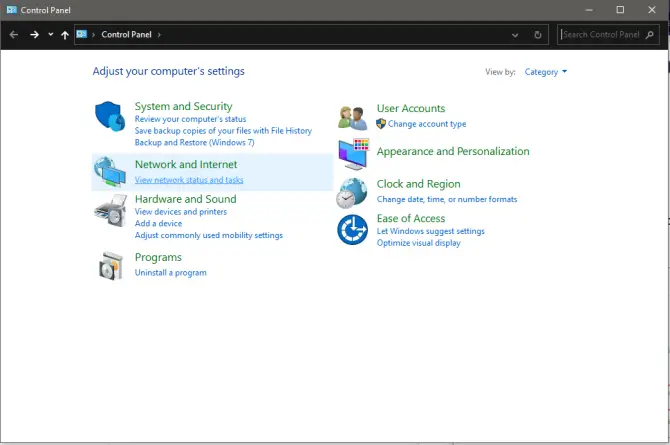
-
- klikoniNdryshoni cilësimet e përshtatësit.
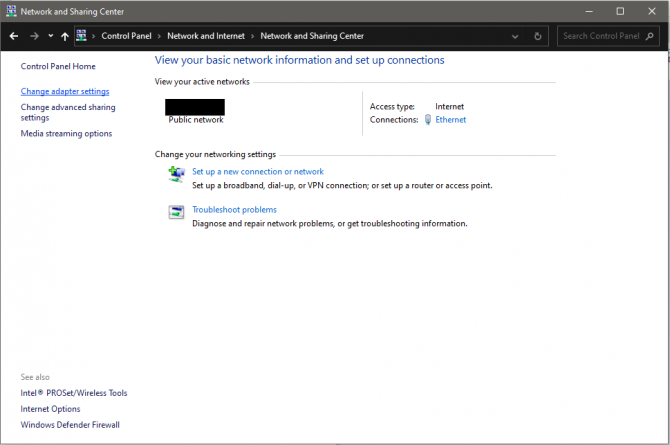
- Klikoni me të djathtën në rrjetin që po përdorni dhe zgjidhniPronat.

-
- Gjeni dhe zgjidhniVersioni 4 i Protokollit të Internetit (TCP/IPV4) , pastaj perseriklikoniAtributet.

-
- sigurohu"Merrni adresën IP automatikisht" dhe "AutoMerrni adresën e serverit DNS" u përzgjodhën.
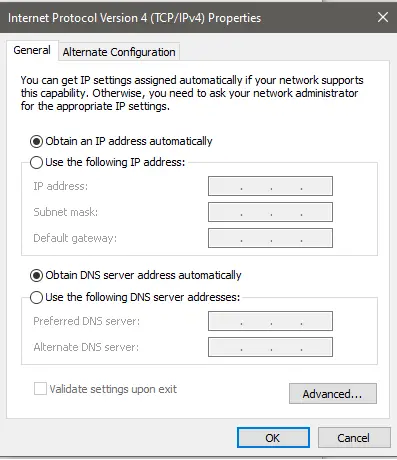
- klikoni確定për të ruajtur ndryshimet.
- Rifillo, fillo përsërikompjuter.
Pastro cache DNS
Nëse përditësimi i cilësimeve të përshtatësit nuk funksionon, provoni të pastroni cache-in tuaj DNS.Cache DNS i sistemit tuaj është një kopje e kërkimeve të DNS në shfletuesin e kompjuterit tuaj.E thënë thjesht, ruan përkohësisht adresat IP të faqeve të internetit që keni vizituar brenda një periudhe të caktuar kohore.
Duke pastruar memorien e memories DNS, ju mund të mbroni në mënyrë efektive sistemin tuaj nga sulmuesit me qëllim të keq dhe të zgjidhni problemet teknike të tilla si gabimet "Windows nuk mund të komunikojë me pajisjen ose burimin (serverin kryesor DNS)".Shpëlarja e memories DNS lejon kompjuterin tuaj të kërkojë informacion të ri DNS pas fshirjes së të gjitha të dhënave të ruajtura më parë në cache.Për të pastruar cache-in DNS, ndiqni këto hapa:
- Për të filluar, shtypniWindows + RCelës.
- vraponiPasi të hapet dritarja, shkruani " cmd "te hapeshKomanda e shpejtë.(Sigurohuni që të ekzekutoni vijën e komandës si administrator.)
- shkruani " ipconfig / flushdns ", më pas shtypniHyni.(mos harroni të vendosni një hapësirë para vijës së pjerrët përpara)
- Pasi të përfundojë procesi, do të merrni një mesazh "TheMe sukses memoria e zgjidhësit DNS u shpëla."
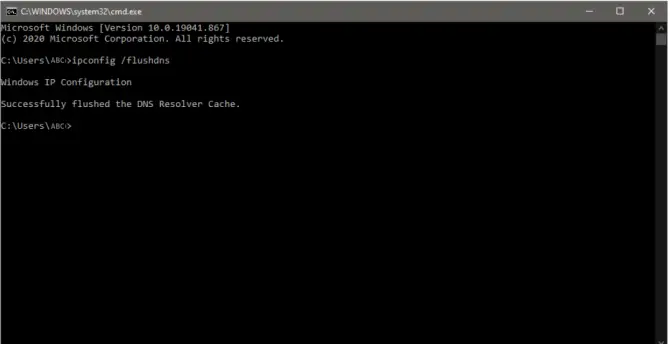
rivendosni TCP/IP
TCP/IP ose Protokolli i Kontrollit të Transmisionit/Protokolli i Internetit është një protokoll komunikimi që u mundëson pajisjeve të ndryshme të ndërveprojnë dhe të komunikojnë në distanca të gjata.Dy arsye të tjera që mund të hasni në gabimin "Windows nuk mund të komunikojë me pajisjen ose burimin" janë cilësimet e pasakta të TCP/IP ose një pirg i dëmtuar TCP/IP.Për të zgjidhur këtë problem, të kuptuarit se si të rivendosni cilësimet TCP/IP mund të jetë një zgjidhje e dobishme për problemet e lidhjes.
- Duke shtypur njëkohësishtWindows + Rçelësi për të filluar.
- vraponiPasi të hapet dritarja, shkruani " cmd "te hapeshKomanda e shpejtë.(Përsëri, sigurohuni që të ekzekutoni vijën e komandës si administrator.)
- shkruani " rivendosje netsh int ip ” dhe shtypniShkruani.
- Pas përfundimit të procesit, do t'ju duhetRifillo, fillo përsërikompjuter.
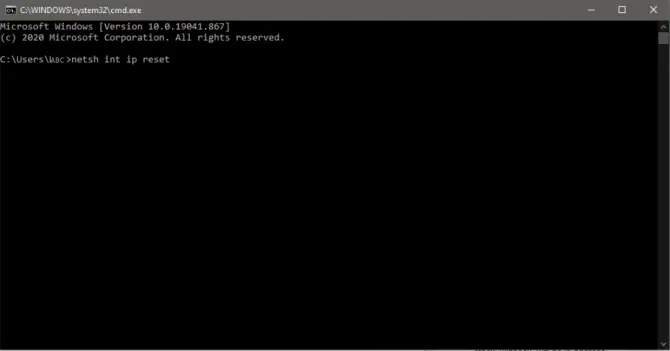
Përdorni Google DNS
Një mënyrë tjetër për të anashkaluar gabimin "Windows nuk mund të komunikojë me pajisjen ose burimin (serveri kryesor DNS)" është të lidheni me një DNS tjetër.Në këtë seksion, ne do t'ju udhëzojmë për kalimin manual në DNS publike, p.sh.Google-DNS.
- HapurPaneli i kontrollitdhe klikoniRrjeti dhe Interneti.
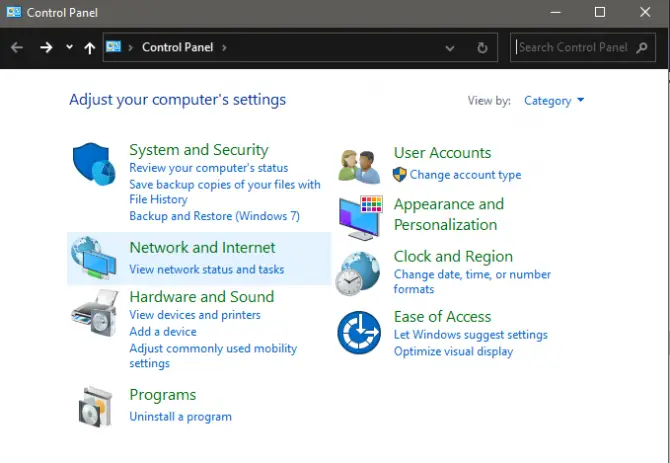
-
- klikoniQendra e Rrjetit dhe Ndarjes.
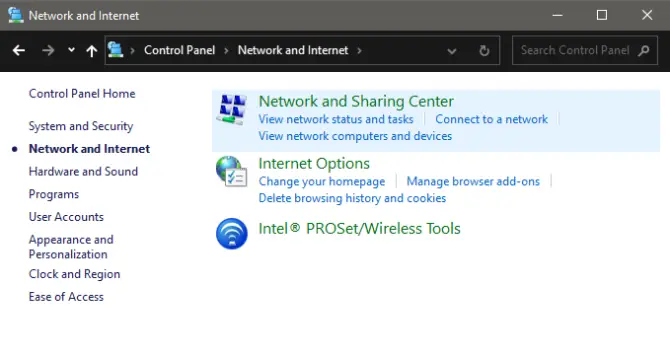
- klikoniNdryshoni cilësimet e përshtatësit.
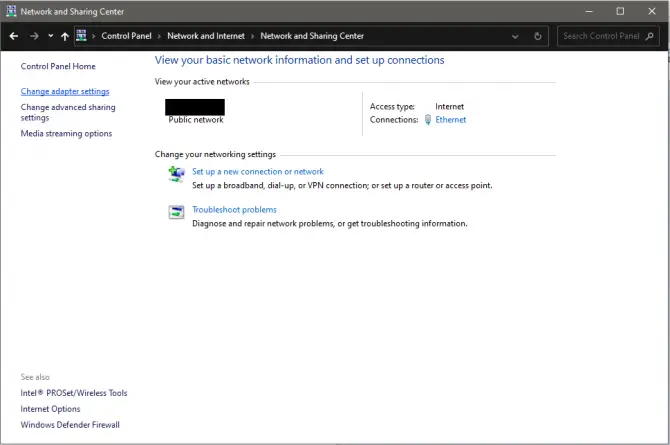
-
- Klikoni me të djathtën në lidhjen tuaj aktive të rrjetit dhe klikoniAtributet.


6. Në skedën Të përgjithshme, zgjidhniPërdorni adresat e mëposhtme të serverit DNS: ” dhe shkruani sa vijon:
-
- Serveri i preferuar DNS:8.8.8.8
-
- Serveri alternativ DNS:8.8.4.4
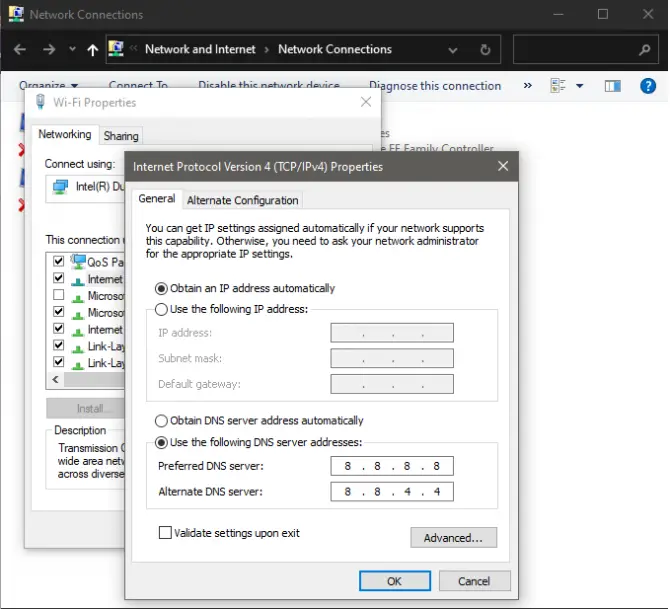
7. Klikoni確定Ruani ndryshimet dhe dilni.
8. Mbani mendRifillo, fillo përsërikompjuter për të parë nëse kjo zgjidhje zgjidhi problemin tuaj.
rinisni modemin dhe ruterin
Rregullime të thjeshta ndonjëherë mund të zgjidhin edhe problemet më komplekse.Nëse nuk e keni provuar, rinisja e modemit dhe ruterit mund të ndihmojë.
- një ekzaminimpjesa e pasme e ruterit.
- kërkoni përResetbutonin.
- gjeni atë që ju lejon të shtypni重置Butoni i stilolapsit ose kunjave.shtypni dhe mbani5-10 sekonda.
- Pasi ta lëshoni, ruteri juaj do të fillojë të rindizet.
Skanoni për malware
Një arsye tjetër që mund të hasni një gabim primar të serverit DNS është se kompjuteri juaj mund të jetë i infektuar me malware.Nëse i keni provuar të gjitha rregullimet e mësipërme dhe problemi vazhdon, është e mençur të kryeni një skanim të malware për të hequr kërcënimet nga sistemi juaj që mund ta dëmtojnë atë.Për të skanuar kompjuterin tuaj për malware, ndiqni udhëzuesin hap pas hapi më poshtë:
- Fillimisht hapni Windowsngritur.
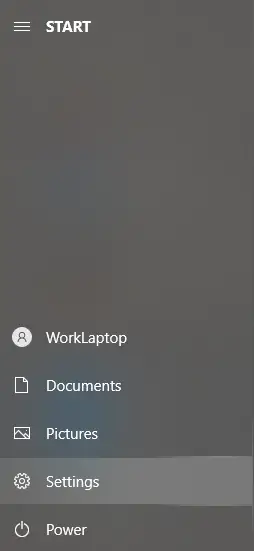
-
- klikoniPërditësimet dhe siguria.
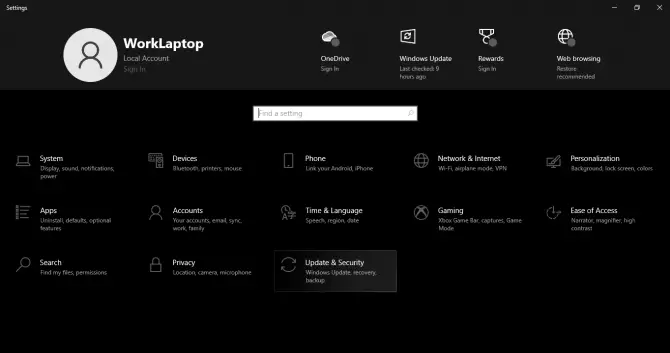
- Në anën e majtë të dritares së re, zgjidhniSiguria e Windowsdhe zgjidhniMbrojtja nga viruset dhe kërcënimet.
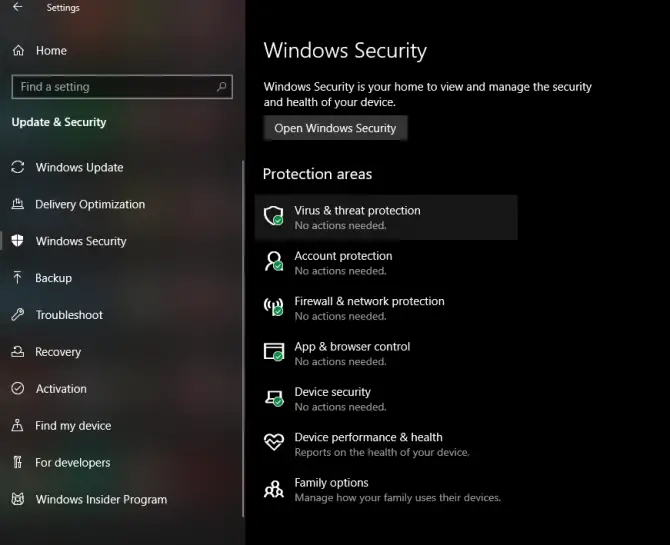
-
- Do të shfaqet një dritare e re popup, në këtë dritare klikoniopsionet e skanimit.
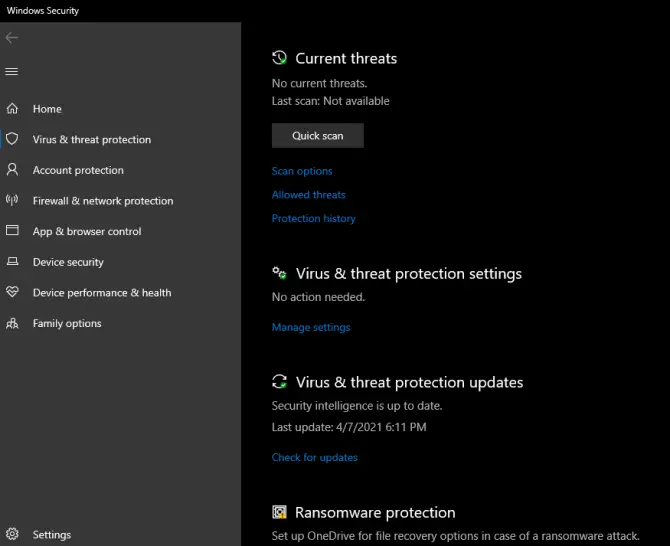
-
- zgjidhniSkanim i plotëdhe klikoniSkanoje tani.
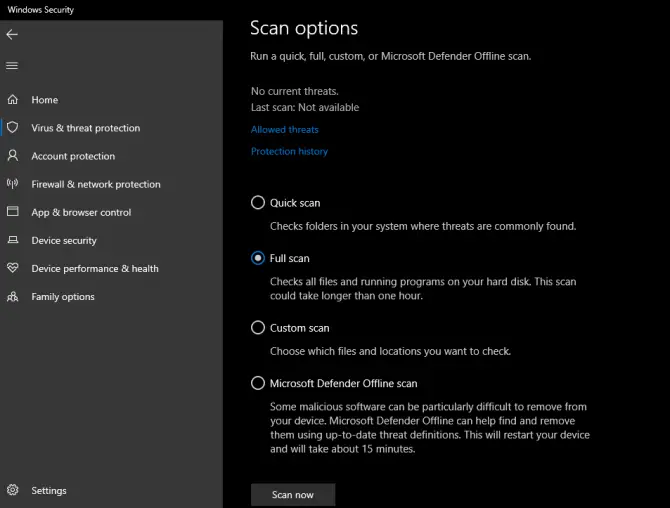
përfundim
ju e keni atë.Shpresojmë që këshillat tona t'ju ndihmojnë të zgjidhni gabimin "Windows nuk mund të komunikojë me pajisjen ose burimin (serverin kryesor DNS)".Ndërsa rregullimi i gabimeve DNS mund të duket si një detyrë tepër e ndërlikuar, ndjekja e hapave që kemi dhënë në këtë artikull do ta bëjë procesin më pak të mundimshëm.A keni ndonjë këshillë tjetër që mund të ndani për të zgjidhur këtë problem specifik teknik?Na njoftoni duke komentuar më poshtë!



![Konfiguro emailin Cox në Windows 10 [duke përdorur aplikacionin Windows Mail] Konfiguro emailin Cox në Windows 10 [duke përdorur aplikacionin Windows Mail]](https://infoacetech.net/wp-content/uploads/2021/06/5796-photo-1570063578733-6a33b69d1439-150x150.jpg)
![Rregulloni problemet e Windows Media Player [Udhëzues për Windows 8 / 8.1] Rregulloni problemet e Windows Media Player [Udhëzues për Windows 8 / 8.1]](https://infoacetech.net/wp-content/uploads/2021/10/7576-search-troubleshooting-on-Windows-8-150x150.jpg)
![Rregulloni gabimin e Windows Update 0x800703ee [Windows 11/10] Rregulloni gabimin e Windows Update 0x800703ee [Windows 11/10]](https://infoacetech.net/wp-content/uploads/2021/10/7724-0x800703ee-e1635420429607-150x150.png)




![Si të shihni versionin e Windows [shumë e thjeshtë]](https://infoacetech.net/wp-content/uploads/2023/06/Windows%E7%89%88%E6%9C%AC%E6%80%8E%E9%BA%BC%E7%9C%8B-180x100.jpg)


